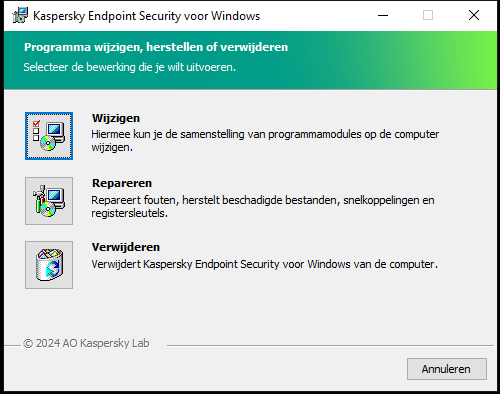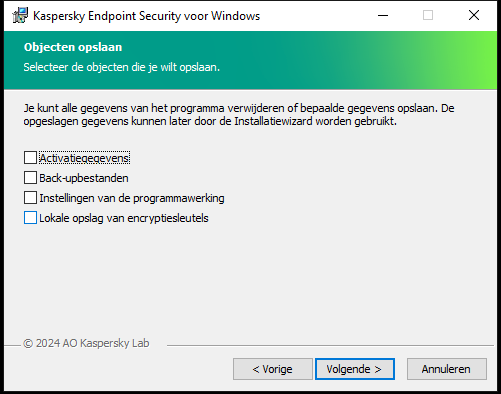Programma verwijderen
Door de verwijdering van Kaspersky Endpoint Security zijn de computer en de gegevens van de gebruiker niet meer beschermd tegen dreigingen.
Bij het installeren, bijwerken of verwijderen van Kaspersky Endpoint Security kunnen fouten optreden. Raadpleeg voor meer informatie over het oplossen van deze fouten de Knowledge Base van de Technische Support.
Het programma op afstand verwijderen via Kaspersky Security Center:
U kunt het programma op afstand verwijderen met behulp van de taak Uninstall application remotely. Tijdens de uitvoering van de taak zal Kaspersky Endpoint Security het hulpprogramma voor de verwijdering downloaden naar de computer van de gebruiker. Wanneer het programma volledig is verwijderd, wordt het hulpprogramma automatisch verwijderd.
Het programma verwijderen via de Beheerconsole (MMC)
- Open de Beheerconsole van Kaspersky Security Center.
- Selecteer in de beheerconsole Tasks.
De lijst met taken wordt geopend.
- Klik op New task.
De wizard Taak wordt gestart. Volg de instructies van de wizard.
Stap 1. Een taaktype selecteren
Selecteer Kaspersky Security Center Administration Server → Advanced → Uninstall application remotely.
Stap 2: Het programma selecteren dat moet worden verwijderd
Selecteer Uninstall application supported by Kaspersky Security Center.
Stap 3: Taakinstellingen voor het verwijderen van programma's
Selecteer Kaspersky Endpoint Security for Windows (12.5).
Stap 4. Verwijder hulpprogramma-instellingen
Configureer de volgende aanvullende programma-instellingen:
- Force download of the uninstallation utility. Selecteer de leveringsmethode voor het hulpprogramma:
- Using Network Agent. Als geen netwerkagent is geïnstalleerd op de computer, wordt de eerste netwerkagent geïnstalleerd via de tools van het besturingssysteem. Kaspersky Endpoint Security wordt vervolgens verwijderd met de tools van Netwerkagent.
- Using operating system resources through Administration Server. Met behulp van de hulpprogramma's van het besturingssysteem zorgt Administration Server ervoor dat het hulpprogramma voor de verwijdering wordt geleverd aan clientcomputers. U kunt deze optie selecteren als geen netwerkagent is geïnstalleerd op de clientcomputer, maar de clientcomputer is verbonden met hetzelfde netwerk als Administration Server.
- Using operating system resources through distribution points. Met behulp van de hulpprogramma's van het besturingssysteem wordt het hulpprogramma via distributiepunten geleverd aan clientcomputers geleverd. U kunt deze optie selecteren als het netwerk ten minste één distributiepunt heeft. Voor meer informatie over distributiepunten raadpleegt u de Help van Kaspersky Security Center.
- Verify operating system type before downloading. Schakel indien nodig dit selectievakje uit. Zo voorkomt u dat het hulpprogramma voor de verwijdering wordt gedownload als het besturingssysteem van de computer niet voldoet aan de softwarevereisten. Als u zeker weet dat het besturingssysteem van de computer voldoet aan de softwarevereisten, kunt u deze controle overslaan.
Als het verwijderen van het programma met een wachtwoord is beveiligd, doet u het volgende:
- Selecteer het selectievakje Use uninstallation password.
- Klik op de knop Edit.
- Voer het wachtwoord van het KLAdmin-account in.
Stap 5: De instelling voor herstart van het besturingssysteem selecteren
Na het verwijderen van het programma moet u de computer opnieuw opstarten. Selecteer de actie die wordt uitgevoerd om de computer opnieuw op te starten.
Stap 6: De apparaten selecteren waaraan de taak zal worden toegewezen
Selecteer de computers waarop de taak wordt uitgevoerd. De volgende opties zijn beschikbaar:
- Wijs de taak aan een beheergroep toe. In dit geval wordt de taak toegewezen aan computers uit een eerder gemaakte beheergroep.
- Selecteer computers die door Administration Server zijn gevonden in het netwerk: niet-toegewezen apparaten. De specifieke apparaten kunnen apparaten in beheergroepen of niet-toegewezen apparaten zijn.
- Geef de adressen van apparaten handmatig op of importeer de adressen vanuit een lijst. U kunt NetBIOS-namen, IP-adressen en IP-subnetten van apparaten opgeven waaraan u de taak wilt toewijzen.
Stap 7: Het account selecteren om de taak uit te voeren
Selecteer het account waarmee u de netwerkagent wilt installeren met behulp van de tools van het besturingssysteem. In dit geval zijn beheerdersrechten vereist voor toegang tot computers. U kunt meerdere accounts toevoegen. Als een account onvoldoende rechten heeft, gebruikt de installatiewizard het volgende account. Als u Kaspersky Endpoint Security verwijdert met de hulpprogramma's van Netwerkagent, hoeft u geen account te selecteren.
Stap 8. Een taakstartschema configureren
Configureer een schema voor het starten van een taak, bijvoorbeeld handmatig of wanneer de computer niet actief is.
Stap 9. Taaknaam definiëren
Voer een naam in voor de taak, bijvoorbeeld Kaspersky Endpoint Security 12.5 verwijderen.
Stap 10. Aanmaak van de taak voltooien
Verlaat de wizard verlaten. Schakel indien nodig het selectievakje Run the task after the wizard finishes in. U kunt de voortgang van de taak volgen in de taakeigenschappen.
Het programma wordt in de stille modus verwijderd.
Het programma verwijderen via de Webconsole en Cloudconsole
- Selecteer in het hoofdvenster van de webconsole achtereenvolgens Devices → Tasks.
De lijst met taken wordt geopend.
- Klik op Add.
De wizard Taak wordt gestart. Volg de instructies van de wizard.
Stap 1. Algemene taakinstellingen configureren
Algemene taakinstellingen configureren:
- Selecteer in de vervolgkeuzelijst Application de optie Kaspersky Security Center.
- Selecteer in de vervolgkeuzelijst Task type de optie Uninstall application remotely.
- Typ in het veld Task name een korte omschrijving, zoals Kaspersky Endpoint Security verwijderen op computers van Technische Support.
- Selecteer in het gedeelte Select devices to which the task will be assigned het bereik van de taak.
Stap 2: De apparaten selecteren waaraan de taak zal worden toegewezen
Selecteer de computers waarop de taak wordt uitgevoerd. Selecteer bijvoorbeeld een aparte beheergroep of stel een selectie samen.
Stap 3. Instellingen voor de verwijdering van het programma configureren
Tijdens deze stap configureert u de instellingen voor de verwijdering van het programma:
- Selecteer het type Uninstall managed application.
- Selecteer Kaspersky Endpoint Security for Windows (12.5).
- Force download of the uninstallation utility. Selecteer de leveringsmethode voor het hulpprogramma:
- Using Network Agent. Als geen netwerkagent is geïnstalleerd op de computer, wordt de eerste netwerkagent geïnstalleerd via de tools van het besturingssysteem. Kaspersky Endpoint Security wordt vervolgens verwijderd met de tools van Netwerkagent.
- Using operating system resources through Administration Server. Met behulp van de hulpprogramma's van het besturingssysteem zorgt Administration Server ervoor dat het hulpprogramma voor de verwijdering wordt geleverd aan clientcomputers. U kunt deze optie selecteren als geen netwerkagent is geïnstalleerd op de clientcomputer, maar de clientcomputer is verbonden met hetzelfde netwerk als Administration Server.
- Using operating system resources through distribution points. Met behulp van de hulpprogramma's van het besturingssysteem wordt het hulpprogramma via distributiepunten geleverd aan clientcomputers geleverd. U kunt deze optie selecteren als het netwerk ten minste één distributiepunt heeft. Voor meer informatie over distributiepunten raadpleegt u de Help van Kaspersky Security Center.
- Stel in het veld Maximum number of concurrent downloads een limiet in voor het aantal verzoeken dat naar Administration Server wordt verstuurd om het hulpprogramma voor de verwijdering van het programma te downloaden. Een limiet voor het aantal verzoeken helpt te voorkomen dat het netwerk overbelast raakt.
- Stel in het veld Maximum number of uninstallation attempts een limiet in voor het aantal pogingen dat mag worden gedaan om het programma te verwijderen. Als de verwijdering van Kaspersky Endpoint Security eindigt met een fout, herstart de taak automatisch de verwijdering.
- Schakel indien nodig het selectievakje Verify operating system type before downloading uit. Zo voorkomt u dat het hulpprogramma voor de verwijdering wordt gedownload als het besturingssysteem van de computer niet voldoet aan de softwarevereisten. Als u zeker weet dat het besturingssysteem van de computer voldoet aan de softwarevereisten, kunt u deze controle overslaan.
Stap 4: Het account selecteren om de taak uit te voeren
Selecteer het account waarmee u de netwerkagent wilt installeren met behulp van de tools van het besturingssysteem. In dit geval zijn beheerdersrechten vereist voor toegang tot computers. U kunt meerdere accounts toevoegen. Als een account onvoldoende rechten heeft, gebruikt de installatiewizard het volgende account. Als u Kaspersky Endpoint Security verwijdert met de hulpprogramma's van Netwerkagent, hoeft u geen account te selecteren.
Stap 5. Aanmaak van de taak voltooien
Voltooi de wizard door op de knop Finish te klikken. U ziet een nieuwe taak in de lijst met taken.
Start een taak door het selectievakje naast de taak in te schakelen en op de knop Start te klikken. Het programma wordt in de stille modus verwijderd. Wanneer de verwijdering is voltooid, toont Kaspersky Endpoint Security een bericht met de vraag om de computer opnieuw op te starten.
Als de verwijdering van het programma is beveiligd met een wachtwoord, voert u het wachtwoord van het KLAdmin-account in de eigenschappen van de taak Uninstall application remotely in. Zonder het wachtwoord wordt de taak niet uitgevoerd.
Zo gebruikt u het wachtwoord van het KLAdmin-account met de taak Uninstall application remotely:
- Selecteer in het hoofdvenster van de webconsole achtereenvolgens Devices → Tasks.
De lijst met taken wordt geopend.
- Klik op de taak Uninstall application remotely van Kaspersky Security Center.
U ziet nu het venster met de taakeigenschappen.
- Selecteer het tabblad Application settings.
- Selecteer het selectievakje Use uninstallation password.
- Voer het wachtwoord van het KLAdmin-account in.
- Sla uw wijzigingen op.
Start de computer opnieuw op om de verwijdering te voltooien. Om dit te doen, geeft netwerkagent een pop-upvenster weer.
De toepassing op afstand verwijderen met Active Directory
U kunt het programma op afstand verwijderen met behulp van een Microsoft Windows-groepsbeleid. Om het programma te verwijderen, moet u de groepsbeleidsbeheerconsole (gpmc.msc) openen en de groepsbeleid-editor gebruiken om een verwijderingstaak voor het programma te maken (ga voor meer informatie naar de website voor technische support van Microsoft).
Als het verwijderen van het programma met een wachtwoord is beveiligd, moet u het volgende doen:
- Maak een BAT-bestand aan met de volgende inhoud:
msiexec.exe /x<GUID> KLLOGIN=<gebruikersnaam> KLPASSWD=<wachtwoord> /qn
<GUID> is de unieke ID van het programma. U kunt de GUID van het programma achterhalen door de volgende opdracht te gebruiken:
wmic product where "Name like '%Kaspersky Endpoint Security%'" get Name, IdentifyingNumber.
Voorbeeld:
msiexec.exe /x{6BB76C8F-365E-4345-83ED-6D7AD612AF76} KLLOGIN=KLAdmin KLPASSWD=!Password1 /qn
|
- Maak een nieuw Microsoft Windows-beleid voor de computers in de groepsbeleidbeheerconsole (gpmc.msc).
- Gebruik het nieuwe beleid om het gemaakte BAT-bestand op de computers uit te voeren.
Het programma lokaal verwijderen
U kunt het programma lokaal verwijderen met de installatiewizard. Kaspersky Endpoint Security wordt verwijderd met de normale methode van een Windows-besturingssysteem: via het Configuratiescherm. De Installatiewizard wordt gestart. Volg de instructies op het scherm.
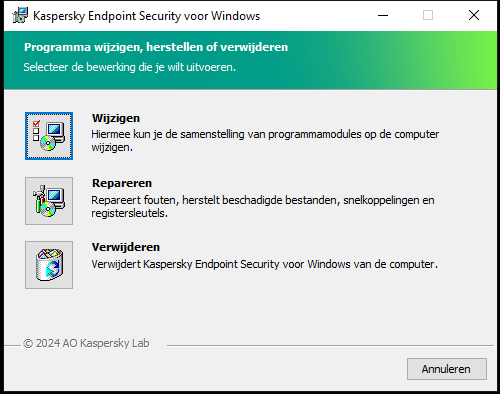
Het verwijderen van programma selecteren
U kunt kiezen welke gegevens van het programma u wilt behouden voor later gebruik tijdens de volgende installatie van het programma (bijvoorbeeld wanneer u een upgrade naar een nieuwe versie van het programma uitvoert). Als u geen gegevens opgeeft, wordt het programma volledig verwijderd (zie onderstaande afbeelding).
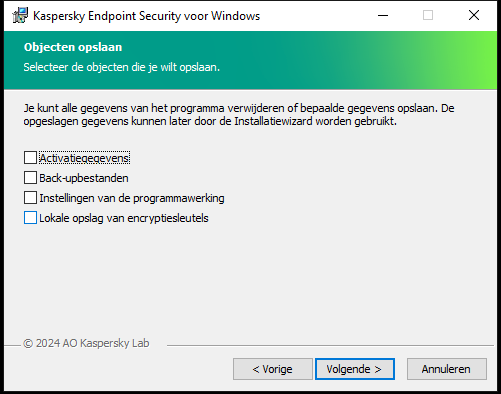
Gegevens opslaan na verwijdering
U kunt de volgende gegevens opslaan:
- Activatiegegevens waarmee u het programma niet opnieuw hoeft te activeren. Kaspersky Endpoint Security voegt automatisch een licentiebestand toe als de geldigheidsduur van de licentie nog niet ten einde is wanneer u het programma installeert.
- Back-upbestanden – bestanden die door het programma zijn gescand en in Back-up zijn geplaatst.
Bestanden van Back-up die na de verwijdering van het programma worden behouden, kunnen alleen vanuit dezelfde versie van het programma worden geopend als de versie die is gebruikt om deze bestanden op te slaan.
Als u van plan bent om na de verwijdering van het programma objecten uit Back-up te gebruiken, moet u die objecten terugzetten alvorens het programma te verwijderen. Kaspersky-experts raden wel aan dat u geen objecten uit Back-up terugzet omdat ze de computer mogelijk schade toebrengen.
- Instellingen van de programmawerking – waarden van programma-instellingen die tijdens de configuratie van het programma zijn geselecteerd.
- Lokale opslag van encryptiesleutels – gegevens die toegang geven tot bestanden en schijven die vóór de verwijdering van het programma waren geëncrypt. Om de toegang tot geëncrypte bestanden en schijven te verzekeren, moet u ervoor zorgen dat u de functionaliteit voor gegevensencryptie selecteert wanneer u Kaspersky Endpoint Security opnieuw installeert. U hoeft verder niets te doen om toegang tot eerder geëncrypte bestanden en schijven te krijgen.
U kunt het programma ook lokaal verwijderen met de opdrachtregel.
Naar boven